本文将指导用户在 Ubuntu 系统上完成 MySQL 的安装与配置,包括环境准备、安装步骤、关键命令说明以及常见问题处理。
操作前的准备
在开始安装 MySQL 之前,确保您的 Ubuntu 系统已更新到最新状态。这有助于避免因系统版本过旧导致的不兼容问题。打开终端并执行以下命令更新系统:
sudo apt update && sudo apt upgrade -y此外,确保系统已安装必要的依赖包,例如编译器、库文件等。
详细操作指南
1. 安装 MySQL
使用 Ubuntu 默认的软件仓库安装 MySQL,步骤如下:
- 导入 MySQL 官方 GPG 密钥:
- 启动 MySQL 服务并进行安全配置:
- 服务启动后,验证 MySQL 是否正常运行:
sudo apt install -y mysql-serversudo mysql_secure_installationsudo systemctl status mysql2. 配置 MySQL
安装完成后,需要对 MySQL 进行基本配置,包括设置 root 密码、创建用户和数据库等。
- 登录 MySQL 控制台:
- 设置 root 用户密码:
- 创建新用户并授权:
- 创建数据库:
sudo mysqlALTER USER 'root'@'localhost' IDENTIFIED BY 'your_password';CREATE USER 'new_user'@'localhost' IDENTIFIED BY 'password';GRANT ALL PRIVILEGES ON *.* TO 'new_user'@'localhost' WITH GRANT OPTION;FLUSH PRIVILEGES;
CREATE DATABASE your_database;关键命令解释
mysql_secure_installation:这是一个交互式脚本,用于提高 MySQL 的安全性,包括删除匿名用户、禁止远程 root 登录、删除测试数据库等。
ALTER USER:用于修改用户密码或认证方式。
GRANT:授予权限,使用户可以对特定数据库或表执行操作。
FLUSH PRIVILEGES:使权限修改立即生效。
注意事项与技巧
- 在执行 mysql_secure_installation 时,建议选择“Yes”以增强安全性。
- 确保 MySQL 服务器的监听地址配置正确,避免远程访问时出现问题。
- 定期备份数据库,以防数据丢失。
- 如果遇到权限问题,请检查用户权限设置是否正确。
常见问题处理
在安装或配置过程中,可能会遇到以下问题:
- 如果 MySQL 服务无法启动,检查日志文件 /var/log/mysql/error.log 获取错误信息。
- 如果无法登录 MySQL 控制台,请检查用户密码是否正确。
- 如果用户权限不足,请使用 GRANT 命令重新授予权限。
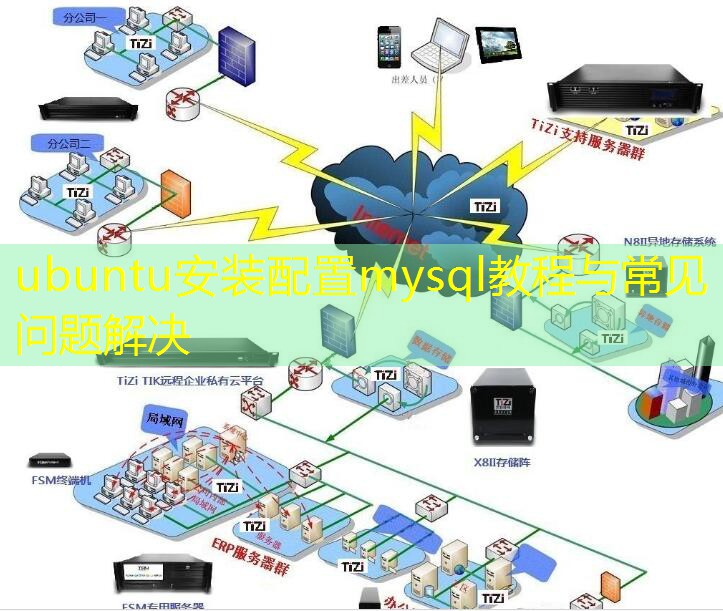
 香港服务器租用
香港服务器租用
